Product Categories
- Accessoires
Docking station
Other Options
- Componenten
Chassis
CPU Cooler / Riser board
Mainboard
Notebook Parts
- Adapter
- Audio and wifi buttonboard
- Battery
- case
- Cover
- CPU
- CPU Fan & Thermal module
- Fingerprint Scanner
- Kabels
- Keyboard
- LCD Display
- Mainboards
- Notebook Parts
- Optical
- Power Button Board
- RTC Battery
- Smartcard Reader
- Thermal module
- Top Cover W Keyboard
- Touchpad
- USB VGA Board
- Video Card
- Webcam
- Wireless Networkcard
Optical Drive
Other Interface Cards
Raid Controller
Server Parts
- Memory & Harddrive
Geheugen PC / Laptop
Geheugen Workstation / Server
Harddrive SAS/SATA/SSD/NVME
- Mobility
Dell Notebook
- Dell Inspiron 13 5378
- Dell Inspiron 15 3520
- Dell Latitude 3310
- Dell Latitude 3500
- Dell Latitude 3510
- Dell Latitude 3590
- Dell Latitude 5400
- Dell Latitude 5490
- Dell Latitude 7390
- Dell Latitude E4300
- Dell Latitude E4310
- Dell Latitude E5410/E5420
- Dell Latitude E5430
- Dell Latitude E5450
- Dell Latitude E5470
- Dell Latitude E5490
- Dell Latitude E5570
- Dell Latitude E6410
- Dell Latitude E7270
- Dell Latitude E7280
- Dell Latitude E7470
- Dell Latitude E7480
- Dell Vostro
- HP 15-af138nb
- HP Compaq 2710p
- HP Elitebook 2740p
- HP Elitebook 840 G8
- HP Probook 450 G0
- HP Probook 450 G8
Dell Workstation Notebook
- Dell Chromebook 11
- Dell Inspiron 5379
- Dell Precision 3530
- Dell Precision 3541
- Dell Precision 3541
- Dell Precision 3551
- Dell Precision 3580
- Dell Precision 5520
- Dell Precision 5530
- Dell Precision 5540
- Dell Precision 7540
- Dell Precision M4400
- Dell Precision M6400
- HP Elitebook 745 G3
- HP Elitebook 745 G3
- HP Elitebook 745 G3
- HP Probook 650 G4
HP Notebook
- Acer Aspire
- Dell Latitude E7270
- Dell Latitude E7470
- HP EliteBook 1040 G3
- HP Elitebook 640 G9
- HP Elitebook 640 G9
- HP Elitebook 650 G9
- HP Elitebook 820 G3
- HP elitebook 820 G4
- HP Elitebook 830 G5
- HP Elitebook 830 G6
- HP Elitebook 830 G7
- HP Elitebook 830 G8
- HP Elitebook 835 G7
- HP Elitebook 840 G10
- HP Elitebook 840 G3
- HP EliteBook 840 G3
- HP EliteBook 840 G4
- HP Elitebook 840 G5
- HP EliteBook 840 G6
- HP Elitebook 840 G7
- HP Elitebook 840 G8
- HP Elitebook 845 G7
- HP EliteBook 850 G3
- HP Elitebook 850 G5
- HP Elitebook 850 G6
- HP EliteBook 850 G7
- HP Elitebook 850 G8
- HP Elitebook 855 G7
- HP Elitebook Folio 1040 G3
- HP Elitebook X360 1030 G2
- HP Elitebook x360 1030 G4
- HP Probook 440 G10
- HP Probook 440 G11
- HP ProBook 440 G6
- HP Probook 440 G9
- HP ProBook 450 G0
- HP Probook 450 G10
- HP Probook 450 G3
- HP ProBook 450 G5
- HP ProBook 450 G8
- HP Probook 450 G9
- HP Probook 460 16 G11
- HP Probook 460 G11
- HP Probook 470 G1/G2
- HP Probook 470 G10
- HP ProBook 470 G7
- HP Probook 470 G9
- HP ProBook 640 G1/G2
- HP Probook 640 G10
- HP Probook 640 G5
- HP ProBook 650 G1/G2
- HP Probook 650 G3
- HP Probook 650 G5
- HP Probook 650 G8
HP Workstation Notebook
- HP EliteBook 8760w
- HP Zbook 14 G2
- HP Zbook 15 G2/G3
- HP Zbook 15 G4
- HP Zbook 15 G5
- HP Zbook 15 G6
- HP Zbook 15 G7
- HP Zbook 17 G4
- HP Zbook 17 G5
- HP ZBook 17 G6
- HP ZBook Firefly 14 G10
- HP ZBook Firefly 14 G11
- HP ZBook Firefly 16 G11
- HP Zbook Fury 15 G7
- HP Zbook Fury 15 G8
- HP Zbook Fury 16 G10
- HP ZBook Fury 16 G11
- HP Zbook Fury 16 G9
- HP Zbook Fury 17 G7
- HP Zbook Fury 17 G7
- HP Zbook Fury 17 G8
- HP ZBook Power G10
- HP ZBook Power G11
- HP Zbook Power G7
- HP Zbook Studio G3
- HP ZBook Studio G4
Lenovo Notebook
Other Brand Notebook
- Network & Printer
Network Device
- 19 Inch Rack
- A10 Networks
- Adva
- Aerohive
- Apple
- Arbor
- Arista DCS
- Array Networks
- Aruba
- Aten Switches
- AudioCodes
- Avocent Cyclades
- Barco
- Barracuda
- Blue Coat
- Brocade
- Check Point
- Cisco
- Citrix
- D-Link
- Deciso
- Dell Switches
- Extreme Networks
- F5 Networks
- FireEye
- Fortinet
- Gbics
- HPE Switches
- Huawei
- IBM Flex Switches
- Infoblox
- Juniper Networks
- KVM Switches
- Lancom
- Lantronix
- Lenovo switches
- Linksys
- Mediant
- Mellanox
- Netapp
- Netgear switches
- Perle
- Pulse
- Qnap
- Quantum
- Raritan
- Riverbed
- SonicWall
- Sophos
- Tandberg
- TP-Link
- Ubiquiti
- WatchGuard
- Wiesemann and Theis
- Zyxel
Network Interface Card
Printer
- Aficio MP C2051 Printer
- Canon ImageRunner 2520
- HP Color Laserjet
- HP Color Laserjet 3530 series
- HP Color Laserjet 4700DTN
- HP Color Laserjet CM4540 MFP
- HP Color LaserJet CM4700 MFP Ser
- HP Color LaserJet CM6040f MFP
- HP Color Laserjet CP1525N
- HP Color LaserJet CP3525X
- HP Color Laserjet CP4025DN
- HP Color LaserJet Pro MFP M176n
- HP Laserjet 600 M603DN
- HP Laserjet CM2320fxi
- HP LaserJet Enterprise 500 Serie
- HP Laserjet Enterprise M4555
- HP Laserjet Enterprise M551
- HP Laserjet M1522NF
- HP Laserjet M5035 Series
- HP Laserjet P1505N Series
- HP Laserjet P3005DN
- HP LaserJet P3015 Series
- HP LaserJet P4014 Series
- HP LaserJet P4015 Series
- HP Laserjet P4515X
- HP LaserJet Pro M501dn
- HP Lasjet 500 Color M551
- HP MFP Laserjet 4730 Series
- HP officejet 6700 premium
- HP Officejet J4580
- HP OfficeJet Pro X476DW Series
- HP Photosmart Premium All-in-One
- HP Scanjet 8270
- HP ScanjetN6310
- Kyocera 4550ci
- Kyocera Ecosys M2040dn
- Kyocera MFP Series
- Ricoh Aficio MP C3000
- Ricoh Aficio MP C3002
- Ricoh MFP Series
- TSC
Printer Components
- Nieuwe producten
Accessoires
- Cables
- Care Pack
- Casing
- Display Port adapters and cables
- Firewire cables
- HDMI adapters, switches, split
- HDMI cables
- Headphones/sets
- Mainboards Socket 1700
- Notebook batteries
- Notebook Carts
- Optical Devices
- Power supply
- Railkit
- Speakers
- TFT Mounting kit
- Toners - Original
- Toners - White Label
- USB adapters and switches
- USB Type C adapters and connecto
- UTP Cables
- Wall bracket
- Webcams
Beamers
Controllers
Docking Stations
Graphic Cards
Harddrives - IDE/SATA
Heatsink
Input Devices
Inventory
- Afzuigtafel
- Airconditioning
- Bakken
- Brandblussers
- CNC Machine
- Droog Cabine
- Droogcabine
- EHBO
- Electrische Palletwagen
- Emballage
- Entresol
- Foam Pur Machine
- Foto Cabine
- gereedschap
- Heftruck
- Luchtafzuiging
- Printers, Labelprinters
- Scanners
- Schuurcabine
- Spanbanden Machine
- Stans Machine
- Stellingen
- Stofzuigers
- Uitstof, Schuur Cabine
- Ultrasonische apparaten
- Verf Cabine
- Verfproducten
- Verlichting, Electriciteit
Memories
Model
Monitor
Network Devices
Networkcard
Power Supplies
Printers
Processor
Services
Storage
Switches
Systems
Verpakkingen
Video card
Warranty
- PC & Workstation
PC - Dell
- Dell OptiPlex 3050 Desktop Micro
- Dell OptiPlex 3060 Desktop Micro
- Dell OptiPlex 3070 Desktop Micro
- Dell Optiplex 3080 SFF
- Dell Optiplex 3090 SFF
- Dell OptiPlex 5060 Desktop Mini
- Dell OptiPlex 5060 DM
- Dell OptiPlex 5070
- Dell Optiplex 5090 USFF
- Dell OptiPlex 7050 MT
- Dell OptiPlex 7050 SFF
- Dell OptiPlex 7060 Mini
- Dell OptiPlex 7060 SFF
- Dell OptiPlex 7070 DM
- Dell OptiPlex 7070 MT
- Dell OptiPlex 7070 SFF
- Dell Optiplex 7080 USFF
- Dell Optiplex 9010
- Dell OptiPlex 9020
- Dell Optiplex 9090 USFF
PC - HP
- HP Elite 800 G9 DM
- HP EliteDesk 600 G6 SFF
- HP EliteDesk 800 G3 CMT
- HP EliteDesk 800 G3 DM
- HP EliteDesk 800 G3 SFF
- HP EliteDesk 800 G4 CMT
- HP EliteDesk 800 G4 DM
- HP EliteDesk 800 G4 SFF
- HP EliteDesk 800 G5 DM
- HP EliteDesk 800 G5 MT
- HP EliteDesk 800 G5 SFF
- HP EliteDesk 800 G6 DM
- HP EliteDesk 800 G6 SFF
- HP Prodesk 400 G4 SFF
- HP Prodesk 400 G5 DM
- HP ProDesk 400 G6 DM
- HP Prodesk 400 G6 Microtower PC
- HP Prodesk 400 G6 Tower
- HP Prodesk 400 G9 DM
- HP Prodesk 400 G9 SFF
- HP Prodesk 600 G1 SFF
- HP Prodesk 600 G1 SFF
- HP ProDesk 600 G4 CMT
- HP ProDesk 600 G4 DM
- HP ProDesk 600 G4 SFF
- HP Prodesk 600 G5 SFF
- HP Z1 G2 AIO
- HP Z2 G3 mini
Thin Client
Workstation Dell/Other
- Apple Mac Pro
- Dell precision 3360
- Dell Precision 7820
- Dell Precision 7920
- Dell Precision R7910
- Dell Precision R7920
- Dell Precision T1700
- Dell Precision T3420
- Dell Precision T3430
- Dell Precision T3431
- Dell Precision T3460
- Dell Precision T3620
- Dell Precision T3630
- Dell Precision T3640
- Dell Precision T3650
- Dell Precision T3660
- Dell Precision T5810
- Dell Precision T5820
- Dell Precision T7810
- Dell Precision T7820
- Dell Precision T7910
- Dell Precision T7920
- Fujitsu Celcius J580
- Fujitsu Celsius M720
- Fujitsu Celsius M730
- Fujitsu Celsius M730
- Fujitsu Celsius M740
- Fujitsu Celsius R570
- Fujitsu Celsius R650
- Fujitsu Celsius R970
- Fujitsu Celsius W550
- Fujitsu Celsius W570
- Fujitsu Celsius W580
- Fujitsu R970
- Fujitsu Siemens M720
- Lenovo Thinkstation P700
- Lenovo Thinkstation P700
Workstation HP
Workstation Lenovo
- Processor
AMD
IBM Power Serie
Intel i3/i5 Processor
- 2nd Generation Intel Core i3
- 2nd Generation Intel Core i5
- 3rd Generation Intel Core i3
- 3rd Generation Intel Core i5
- 4th Generation Intel Core i3
- 4th Generation Intel Core i5
- 5th Generation Intel Core i5
- 6th Generation Intel Core i3
- 6th Generation Intel Core i5
- 7th Generation Intel Core i3
- 7th Generation Intel Core i5
- 8th generation Intel core I3
- 8th Generation Intel Core i3
- 8th Generation Intel Core i5
- 8th Generation Intel Core i5
- 9th Generation Intel Core i5
Intel i5/i7/i9 Processor
- 10th Generation Intel Core i7
- 10th Generation Intel Core i7
- 10th Generation Intel Core i9
- 11th Generation Intel Core i9
- 12th Generation Intel Core i5
- 12th Generation Intel Core i7
- 12th Generation Intel Core i7
- 13th Generation Intel Core i7
- 2nd Generation Intel Core i7
- 3rd Generation Intel Core i7
- 4th Generation Intel Core i7
- 5th Generation Intel Core i7
- 6th Generation Intel Core i7
- 7th Generation Intel Core i7
- 7th Generation Intel Core i9
- 8th Generation Intel Core i7
- 9th Generation Intel Core i7
- 9th Generation Intel Core i9
Intel Xeon Bronze/Silver
Intel Xeon E3/E5/E7 Processor
Intel Xeon Gold/Platinum
- Intel Xeon Gold 1st Generation
- Intel Xeon Platinum 2nd Generation
- Intel Xeon Platinum 1st Generation
- Intel Xeon Platinum 3rd Generation
- Intel Xeon Gold 2nd Generation
- Intel Xeon Gold 5115 Processor
- Intel Xeon Gold 3rd Generation
- Intel Xeon Gold 4th Generation
- Intel Xeon Gold 5th Generation
- Intel Xeon Gold 6142 Processor
Intel Xeon Older Serie
Intel Xeon W/E Serie
- 1200 Series
- Intel Xeon 6 Processor
- Intel Xeon E-2100 Serie
- Intel Xeon E-2200 Serie
- Intel Xeon W-1200 Serie
- Intel Xeon W-2100 Serie
- Intel Xeon W-2200 Serie
- Intel Xeon W-3100 Serie
- Intel Xeon W-3100 Series
- Intel Xeon W-3200 Serie
- Intel Xeon W1300 Serie
- Intel Xeon w3 Serie
- Intel Xeon w5 Serie
- Intel Xeon w7 Serie
- Intel Xeon w9 Serie
- Server & Storage
Dell PowerEdge R730xd
Fujitsu Primergy RX2540 M2
HP Proliant DL385 Gen10
IBM X240 M5
IBM X240 M5
IBM xSeries 3650 M2
Server Dell
- Dell PowerEdge M620/M630
- Dell PowerEdge R230
- Dell PowerEdge R330/340
- Dell PowerEdge R410/420/430
- Dell PowerEdge R440
- Dell PowerEdge R510/R520/R530/R540
- Dell PowerEdge R630/R640
- Dell PowerEdge R6415
- Dell PowerEdge R720/R730
- Dell PowerEdge R720xd
- Dell PowerEdge R740
- Dell PowerEdge R7415
- Dell PowerEdge R820
- Dell PowerEdge T430
- Dell PowerEdge T440
- Dell PowerEdge T620
- Dell Powervault NX3200
- Dell Precision R5500
- Dell VxFlex-R740xd
- Dell VxRail P570F
Server HPE
- HP Apollo K6000 Enclosure
- HP DL360/DL380 G10 Opties
- HP ML350 Gen9
- HP ProLiant BL460c Gen9 / G10
- HP Proliant D180 G9
- HP Proliant DL120 G9
- HP ProLiant DL160 Gen9/10
- HP Proliant DL320 G9
- HP Proliant DL325 G10
- HP Proliant DL360 G10
- HP Proliant DL360 G10 V2 (New)
- HP Proliant DL360 Gen10 Plus
- HP Proliant DL360p G9
- HP Proliant DL380 G10 (Used)
- HP Proliant DL380 G10 V2 (New)
- HP Proliant DL380 G9
- HP Proliant DL380p G7/G8
- HP Proliant DL385 Gen10 (Used)
- HP Proliant DL560 Gen10
- HP Proliant DL560 Gen9
- HP Proliant DL60 G9
- HP Proliant ML350 G9 / G10
- HPE C7000 Enclosure Blade 460c G9
- HPE D2220sb Storage Blade
- HPE Proliant DL360 Gen10 Plus
- HPE Proliant DL20 G9
- HPE Proliant DL360 Gen11
- HPE Proliant DL380 Gen10 Plus
- HPE Proliant DL380 Gen11
- HPE Proliant ML350 Gen11
- HPE ProLiant XL230k Gen10 Server
Server IBM/Lenovo
- IBM Blade Chassis
- IBM Power System S822
- IBM X3550 M3
- IBM xSeries 3500 M4
- IBM xSeries 3850 X6
- Lenovo Thinkserver RD550
- Lenovo ThinkServer SR650
- Lenovo ThinkServer TS140
- Lenovo ThinkSystem SN550
- Lenovo ThinkSystem SR530
- Lenovo ThinkSystem SR630
- Lenovo ThinkSystem SR850
- Lenovo ThinkSystem ST550
- Lenovo X3250 M6
- Lenovo X3550 M5
- Lenovo X3650 M5
- Lenovo X3950 X6
Server Other Brands
Server Rack
Server Supermicro
Storage Enclosure
- System builder
Desktop
Notebooks
Servers
Workstation
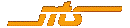

 English
English German
German French
French